Bearbeiten von Markern
Marker können auf unterschiedliche Weise bearbeitet werden. Dazu gehört das Ändern der Marker-Position sowie das Einfärben und die Längenanpassung der Marker.
In der Marker-Spur: Verschieben Sie ihn nach links oder rechts.
Im Taktlineal: Verschieben Sie ihn bei gedrückter Befehlstaste nach links oder rechts.
In der Marker-Liste: Verwenden Sie die Maus als Schieberegler in der Taktpositionsanzeige oder doppelklicken Sie auf einen beliebigen Positionswert und geben Sie den neuen Wert über die Computertastatur ein.
Hinweis: Die kleinsten Verschiebeschrittgrößen, die in der Marker-Spur und dem Taktlineal unterstützt werden, sind abhängig vom Rasterwert im Transportfeld, von der Snap-Menü-Einstellung und der horizontalen Zoom-Stufe (einschließlich der samplegenauen Platzierung auf den höchsten Zoom-Stufen). Der Info-Text gibt genaue Auskunft über die Bewegung. Alternativ können Sie die Position auch in der Marker-Liste genau anpassen.
In bestimmten Fällen kommt es vor, dass Sie Ihre Marker gegen Bewegungen schützen (verriegeln) möchten. Logic Pro bietet praktischerweise eine Funktion, mit der Sie die absolute Zeitposition von Events erhalten können.
Wählen Sie "Optionen" > "SMPTE-Position verriegeln" in der Marker-Liste (oder verwenden Sie den entsprechenden Tastaturkurzbefehl).
Dadurch verriegeln (fixieren) Sie die SMPTE-Position von Markern. Dieser Status wird durch ein Schloss-Symbol am Anfang des Marker-Namens angezeigt.
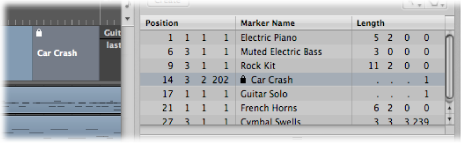
Diese Marker behalten immer ihre absolute Zeitposition bei: Wenn sich das Tempo im Projekt ändert, werden auch die Taktpositionen geändert, um die Marker an derselben SMPTE-Position zu erhalten.
Tipp: Sie können die SMPTE-Positionen der Marker auch über das Menü "Region" im Arrangierbereich und das Menü "Funktionen" im Pianorollen- und Hyper-Editor ver-/entriegeln, wenn Sie die Anzeige von globalen Spuren aktivieren.
Wählen Sie "Optionen" > "SMPTE-Position entriegeln" in der Marker-Liste (oder verwenden Sie den entsprechenden Tastaturkurzbefehl).
Hinweis: Die Position von Szenen-Markern kann nicht entriegelt werden. Siehe Arbeiten mit Filmszenen-Markern.
In der Marker-Spur: Platzieren Sie den Zeiger über der Marker-Grenze. Wenn der Mauszeiger die Form des Zeigers für Größenänderungen annimmt, klicken Sie auf die Marker-Kante, halten die Maustaste gedrückt und bewegen die Kante auf die neue Position.
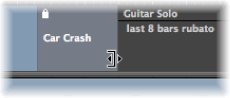
In der Marker-Liste: Verwenden Sie die Maus als Schieberegler in der Taktpositionsanzeige oder doppelklicken Sie auf einen beliebigen Positionswert und geben Sie den neuen Wert über die Computertastatur ein.
Die Marker-Grenze kann auch der Anfang des nachfolgenden Markers sein, besonders wenn die Länge des zweiten Markers nicht definiert ist. Marker können sich nicht überlappen.
Bewegen Sie einen Cycle auf einen bestehenden Marker (dessen linke und/oder rechte Grenze innerhalb der Cycle-Grenzen liegt).
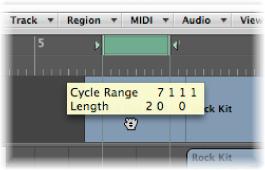
Das Verschieben des Cycle-Bereichs im Taktlineal ist auf horizontale oder vertikale Bewegungen beschränkt. So wird verhindert, dass Sie:
Den Cycle beim Erzeugen von Markern verschieben (durch Bewegen des Cycles in das untere Drittel des Taktlineals oder in die Marker-Spur).
Marker erzeugen, wenn Sie den Cycle-Bereich verschieben.
Tipp: Wenn Sie die Umschalttaste gedrückt halten, nachdem Sie auf den Cycle klicken und die Maustaste gedrückt halten, kann der Cycle horizontal bewegt und anschließend im selben Vorgang auf den Marker-Bereich bewegt werden. Wenn Sie die Umschalttaste gedrückt halten, bevor Sie auf den Cycle klicken, wird die nächstgelegene Cycle-Grenze auf die angeklickte Position gesetzt.
Wählen Sie einen Marker in der Marker-Spur aus, wählen Sie "Ansicht" > "Farben" und klicken Sie dann auf eine Farbe in der Palette.
Wenn Sie dunkle Farben verwenden, wird der Marker-Text automatisch invertiert dargestellt. Wenn Sie einen Marker aus einer Region erzeugen, wird die Farbe der Region auf den Marker übertragen.